 クイック設定Webを起動したいをご覧ください。※リンク先でお使いの機種を選択していただきますと、手順が表示されます
クイック設定Webを起動したいをご覧ください。※リンク先でお使いの機種を選択していただきますと、手順が表示されます



2.「IPv6ブリッジ」が「OFF」の場合は、「ON」にして「設定」をクリックします。


補足


4.ホーム画面に戻り、「Wi-Fi(無線LAN)設定」-「Wi-Fi詳細設定(2.4GHz)もしくは(5GHz)」をクリックします。
※「TVランプ」が点灯しているAterm子機に接続してご利用の場合、映像配信サービスの「TVサービス」を利用しない場合は、これ以降の手順は必要ありません。


補足



6.「マルチキャスト伝送速度(Mbps)」 の設定値を選択し、「設定」をクリックします。


補足
「マルチキャスト伝送速度」の設定値が不明の時は、とりあえず「24」を選択し、動作に支障がある場合は、設定値を変更してみてください


8.設定内容が反映されると「設定内容を更新~」と表示されます。

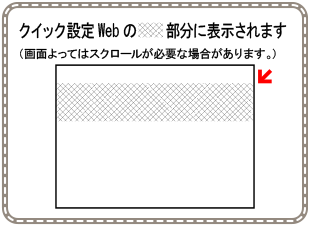
補足





1.クイック設定Webを開き、「基本設定」-「基本設定」をクリックします。